随着科技的发展和智能设备的普及,蓝牙技术成为了无线传输的重要手段之一。而对于没有内置蓝牙功能的电脑来说,我们可以通过使用蓝牙适配器来实现与其他设备的无线连接。本文将详细介绍电脑蓝牙适配器的使用方法,帮助读者轻松连接各类设备,实现无线传输。

一:什么是电脑蓝牙适配器
电脑蓝牙适配器是一种外接设备,它能够将没有内置蓝牙功能的电脑与其他蓝牙设备进行无线连接。它通常采用USB接口,插入电脑即可使用。
二:选择适合自己的蓝牙适配器
根据不同的需求和使用场景,市面上有各式各样的蓝牙适配器可供选择。有小巧便携的迷你型适配器,也有功能齐全的多功能型适配器。在购买前,可以根据自己的需求选择适合的蓝牙适配器。
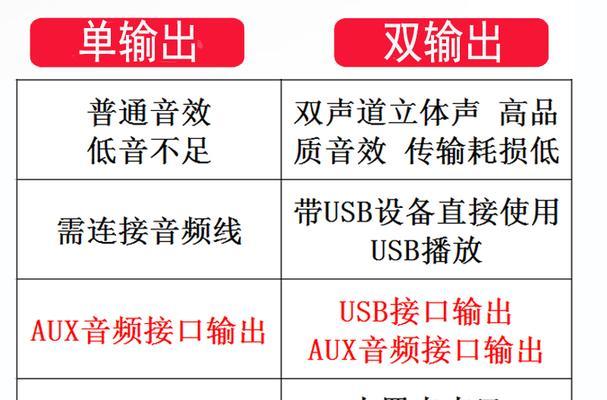
三:安装驱动程序
在使用电脑蓝牙适配器之前,需要先安装对应的驱动程序。一般情况下,适配器附带的光盘或者官方网站上都会提供相应的驱动程序。插入适配器后,按照驱动程序的安装向导进行操作即可。
四:打开蓝牙功能
安装完成驱动程序后,点击电脑右下角的蓝牙图标,或者通过控制面板中的蓝牙设置,打开电脑的蓝牙功能。
五:搜索设备
打开蓝牙功能后,点击蓝牙图标旁边的搜索设备按钮,在附近设备列表中可以看到周围可连接的蓝牙设备。
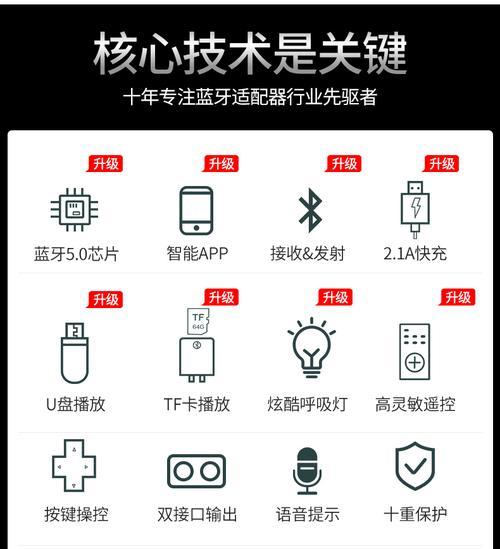
六:配对设备
在附近设备列表中选择要连接的设备,点击配对按钮进行配对。一般来说,需要输入设备提供的配对密码,也可以通过设备的屏幕确认来完成配对过程。
七:连接设备
成功配对后,电脑和设备之间建立起了连接。在附近设备列表中,可以看到已连接的设备。双击设备名称或点击连接按钮,即可实现电脑与设备的无线连接。
八:传输文件
连接成功后,可以通过蓝牙适配器进行文件传输。在电脑上选中要传输的文件,右键点击选择发送到蓝牙设备,然后选择目标设备即可。
九:使用无线耳机/音箱
连接蓝牙适配器后,可以将无线耳机或音箱与电脑进行配对,实现无线音频传输。在电脑的音频设置中选择蓝牙设备作为音频输出,即可享受无线音乐、电影等。
十:使用蓝牙键盘/鼠标
通过蓝牙适配器,还可以将蓝牙键盘或鼠标与电脑进行连接。在电脑的蓝牙设置中,选择要连接的键盘或鼠标进行配对,即可实现无线控制电脑操作。
十一:连接其他蓝牙设备
除了耳机、音箱、键盘和鼠标之外,还可以通过蓝牙适配器连接其他类型的蓝牙设备,如手环、智能家居设备等。具体操作方法可以查看设备说明书或相关技术支持。
十二:注意事项
在使用电脑蓝牙适配器时,需要注意以下几点:1.在连接设备时,确保适配器与设备的距离不超过可接受范围;2.避免遮挡物干扰蓝牙信号的传输;3.及时更新适配器的驱动程序以确保兼容性。
十三:适配器的兼容性问题
在购买电脑蓝牙适配器时,需要注意其兼容性。某些适配器可能不支持某些操作系统或者设备型号,因此在购买前最好咨询相关专业人士或者查看官方网站的兼容列表。
十四:保护隐私与安全
在连接蓝牙设备时,要注意保护个人隐私和网络安全。避免连接未知来源的设备,定期检查已连接设备的权限和安全设置,并及时更新驱动程序和防病毒软件。
十五:
通过本文的介绍,我们了解了电脑蓝牙适配器的使用方法,包括选择适配器、安装驱动程序、搜索设备、配对连接、文件传输等。通过合理使用蓝牙适配器,我们可以方便地连接各类设备,实现无线传输,为我们的生活和工作带来更多的便利。







